生徒さんから相談で「パソコンの速度があまりにも遅いのでどうにかならないか」と相談を受けました。
まずは、windows updateやメンテナンスをして様子を見てみました。
<メンテナンス>
・ディスククリーンアップ
・システムファイルのクリーンアップ
・エラーチェック
・ディスクデフラグ
上記のことやその他いろいろしても改善されなかった(タスクマネージャーでメモリーの数値が常に90%以上)ので、メモリーの増設を提案しました。
メモリーを増設してみよう!!
流れとして、
①自分のパソコンのメモリーがどれくらいなのか?
②増設できるのか?
→合うメモリーはどんな種類か?
③メモリー購入
④取り付け
⑤確認
①自分のパソコンのメモリーがどれくらいなのか?
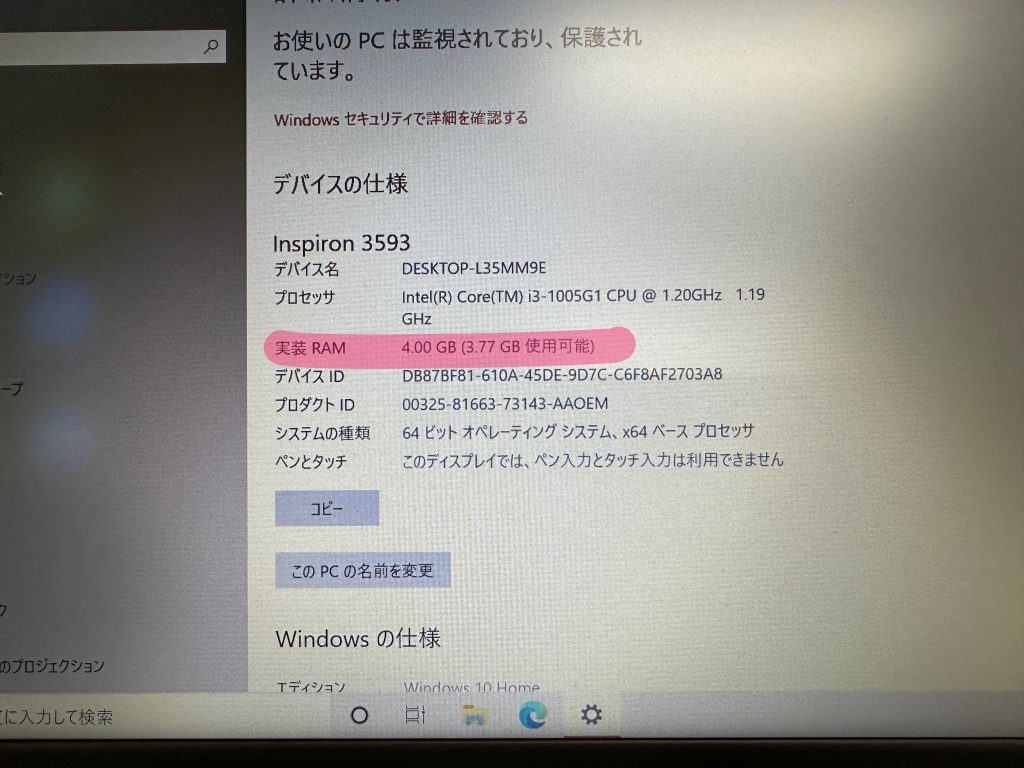
②増設できるのか?
→合うメモリーはどんな種類か?
dellのページから調べました。
③メモリー購入

【PR】
 | Team ノートPC用 SO-DIMM DDR4 3200MHz PC4-25600 8G 無期限保証 新品価格 |
④取り付け

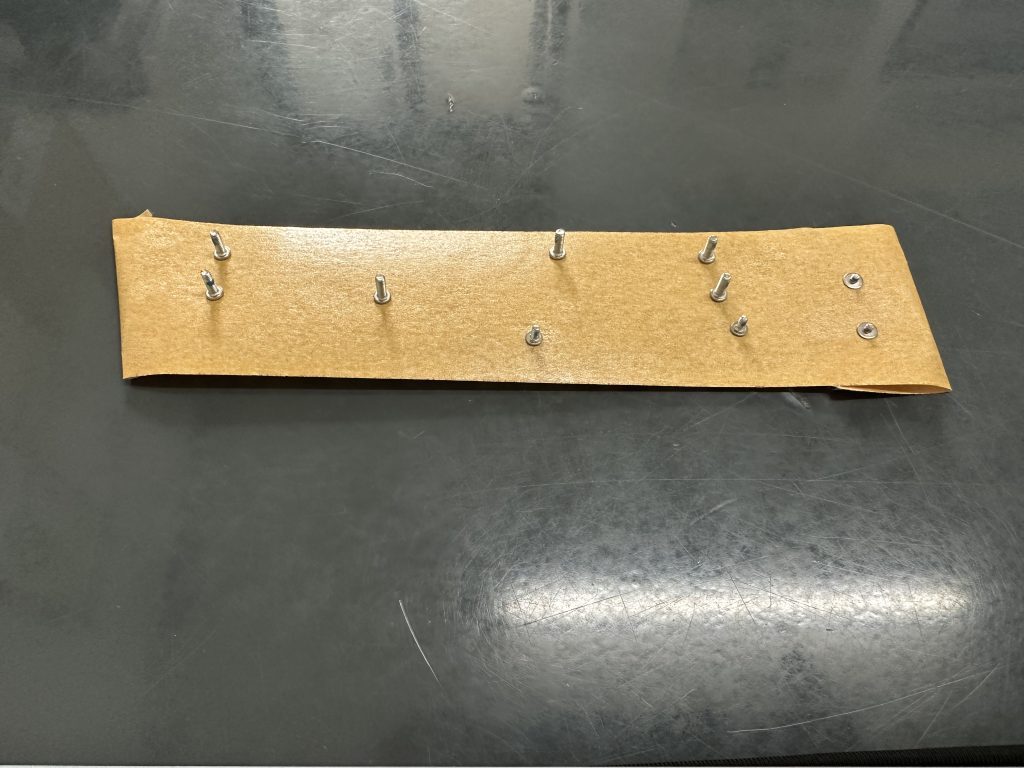
配置もこれで忘れない
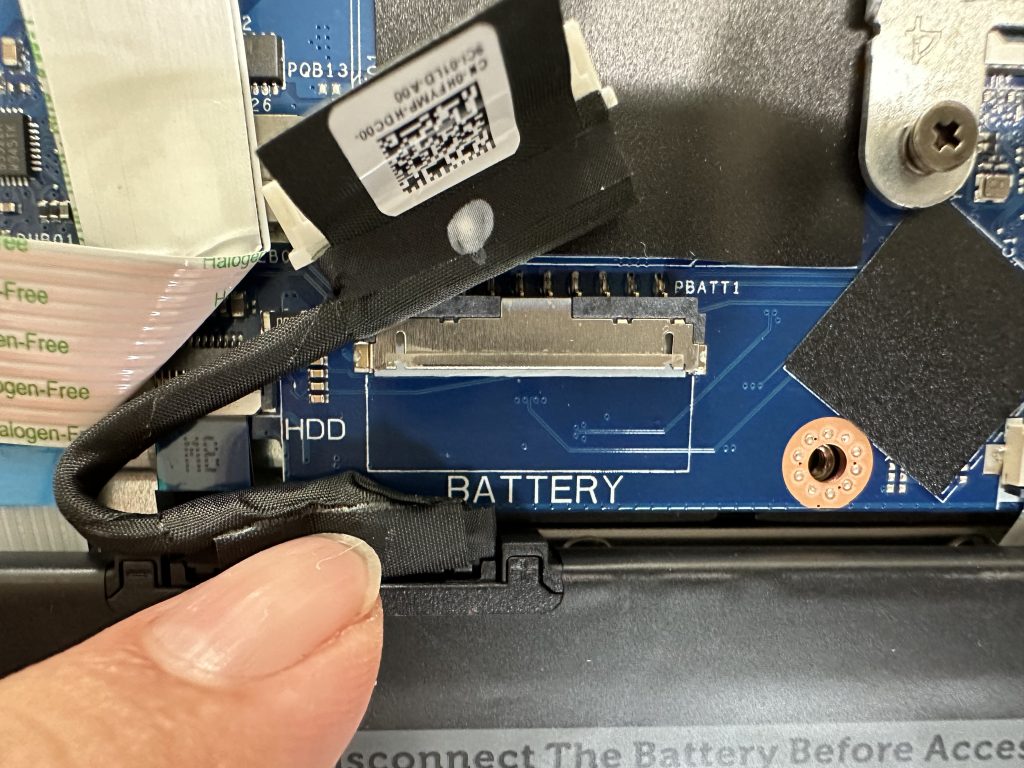


⑤確認
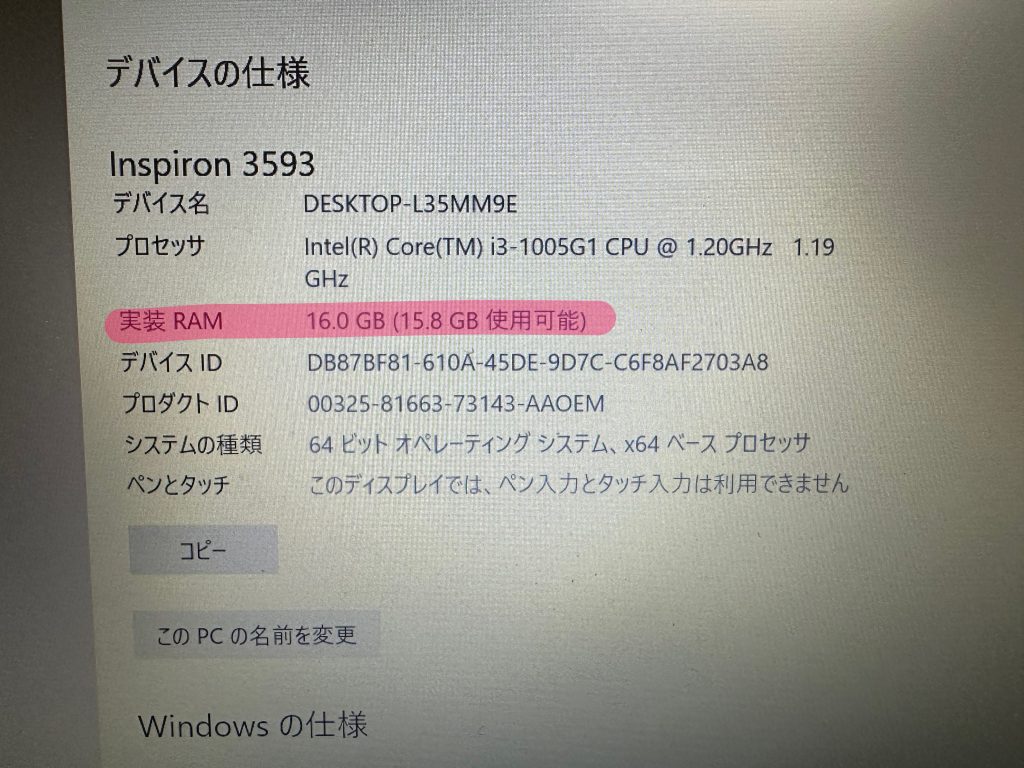
4GBから16GBにアップされました。
動きもスムーズになりました。
CPUもHDD→SSDも交換するともっと早くなるかなぁ。。。
以前のブログも。。
・相棒(MacBook Pro)のメモリを増設しました。


コメント